在表格操作中,求和是极为常用的操作,而 Sum 函数能够帮助我们实现多种类型的求和。以下将详细介绍 Sum 函数在累积求和、跨表求和以及颜色求和这三方面的使用方法。
一、Sum 函数:累积求和
操作步骤
首先,用鼠标选中目标单元格,例如 B10 单元格。这是用于存放求和结果的位置。
接着,在编辑栏输入 Sum 函数:=SUM (B2:B9)。这里的 B2:B9 是求和的数据区域,即对该区域内的数据进行求和操作。
按回车键结束确认,此时就能计算出 B2 到 B9 单元格区域内的销量总和。
随后,将鼠标指针移至 B10 单元格右下角的填充柄处,按住并拖动到 C10 单元格。通过这种方式,可利用 Sum 函数计算出相应区域的销售额总和,实现快速的累积求和操作。

二、Sum 函数:跨表求和
操作步骤:
在工作中,当涉及多个工作表时,跨表求和就显得尤为重要。首先,选中 “合计” 工作表中的 B2 单元格,这是放置跨表求和结果的位置。
在编辑栏输入公式:=SUM ('1 月:3 月 '!B2),然后按回车键结束确认。这里的 “1 月:3 月” 表示从 1 月到 3 月这 3 个工作表,冒号起到了界定工作表范围的作用;感叹号则用于跨表格引用数据,表示引用 1 月到 3 月各工作表中的 B2 单元格数据进行求和。
最后,可根据实际需求批量填充公式,以完成多个单元格的跨表求和操作。
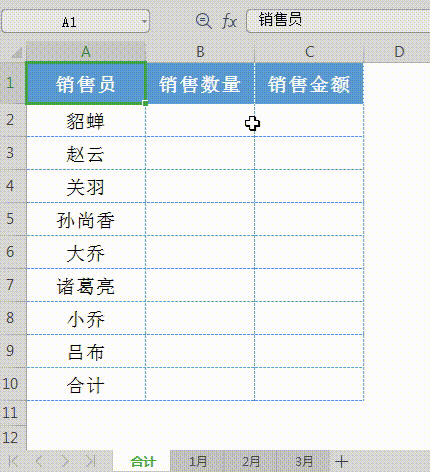
三、Sum 函数:颜色求和
操作步骤:
在工作场景中,有时会用颜色标注单元格,Sum 函数也能实现对特定颜色单元格的求和。首先,需要查找出具有特定颜色(例如蓝色)字体的单元格,并将其定义为 “蓝色”(这里假设通过某种方式完成了颜色的定义操作)。
然后,在 Sum 函数中输入该颜色定义,如 = SUM (蓝色),通过这样的操作,就可以计算出具有蓝色字体的单元格所对应的魏国员工的销量总和。

总结
Sum 函数作为 Excel 表格中强大的求和工具,为我们的数据处理提供了极大的便利。无论是简单的累积求和,用于快速计算某列或某行数据的总和;还是在处理多个工作表时的跨表求和,帮助我们整合不同表格中的数据;甚至是基于颜色标注的特殊需求进行颜色求和,都展现了其功能的多样性和灵活性。掌握好 Sum 函数的这些使用方法,能够大大提高我们在表格数据处理中的效率和准确性。在实际工作中,根据不同的业务场景和数据特点,合理选择并运用这些方法,将为我们的数据分析和统计工作带来事半功倍的效果。希望大家通过不断的实践和探索,能够更加熟练地运用 Sum 函数,更好地应对各种表格数据处理任务,提升自己的数据处理能力和工作效率。不妨多尝试在不同的表格数据中运用这些方法,相信你会对 Sum 函数的强大功能有更深刻的体会和理解。









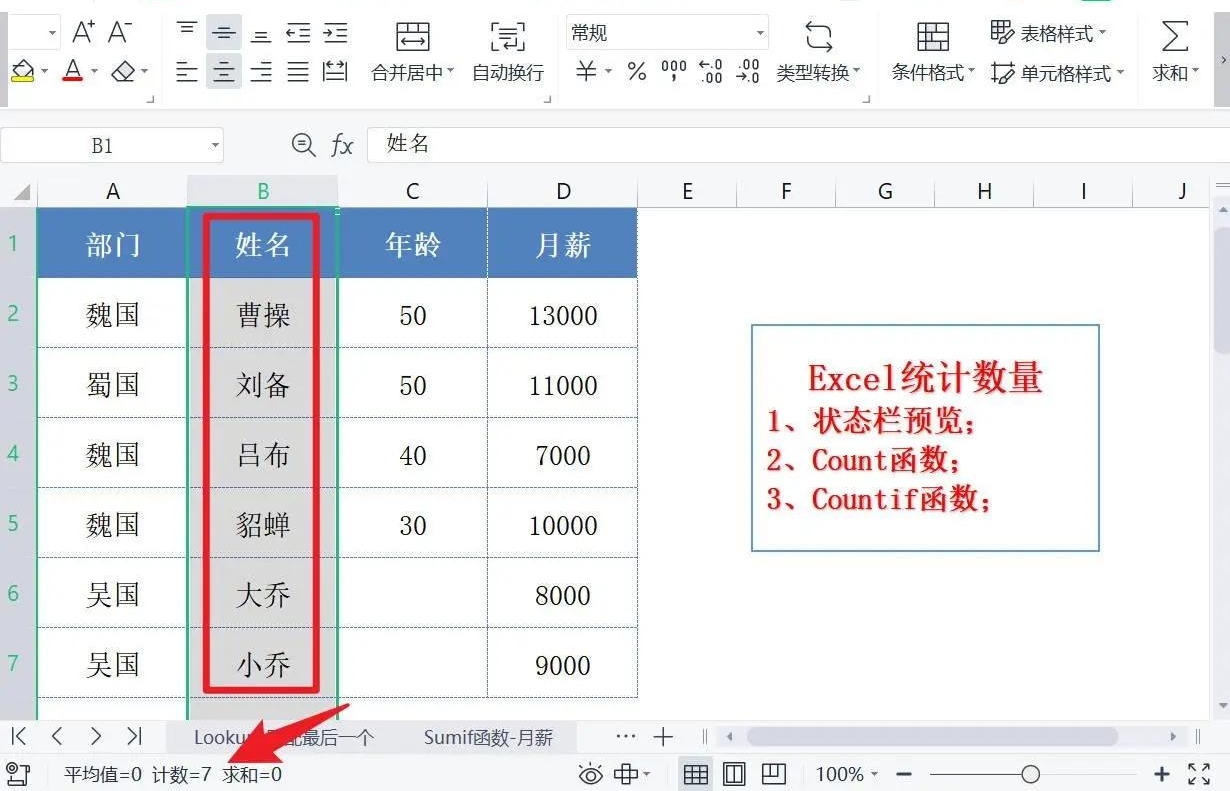


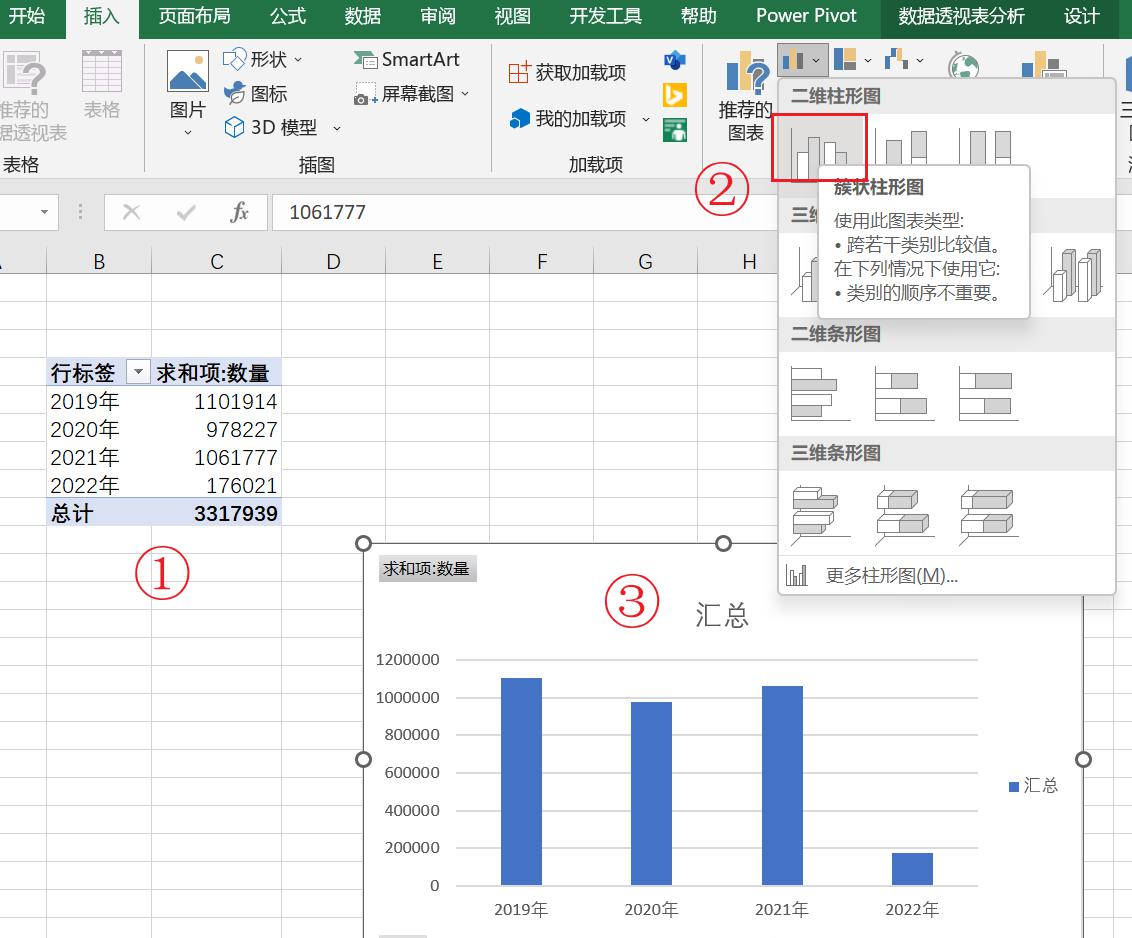
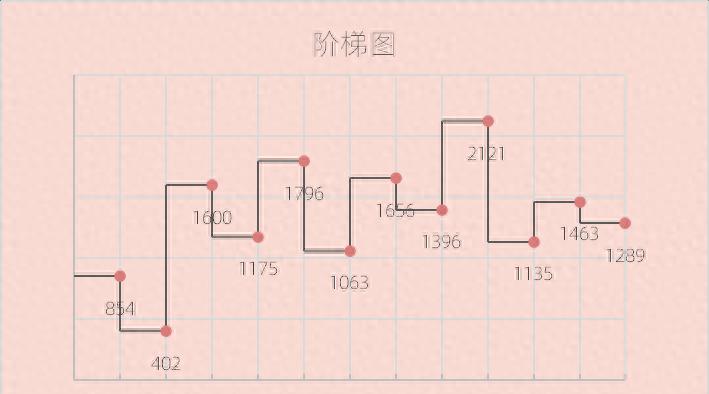
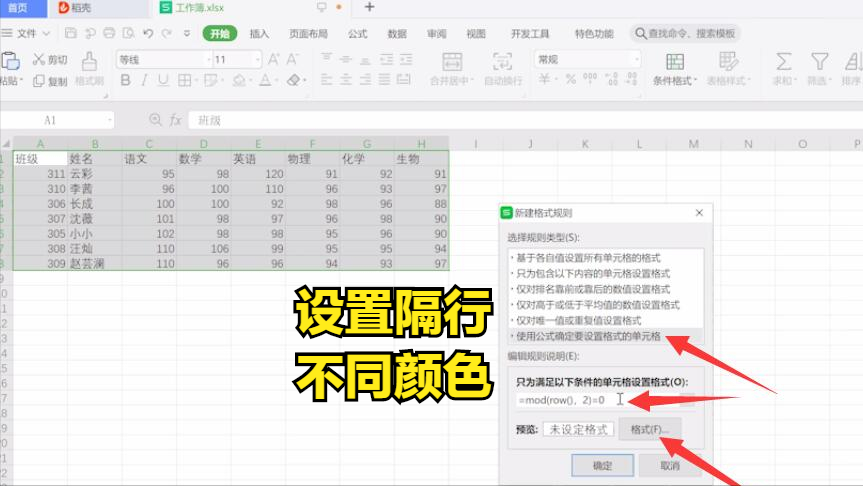
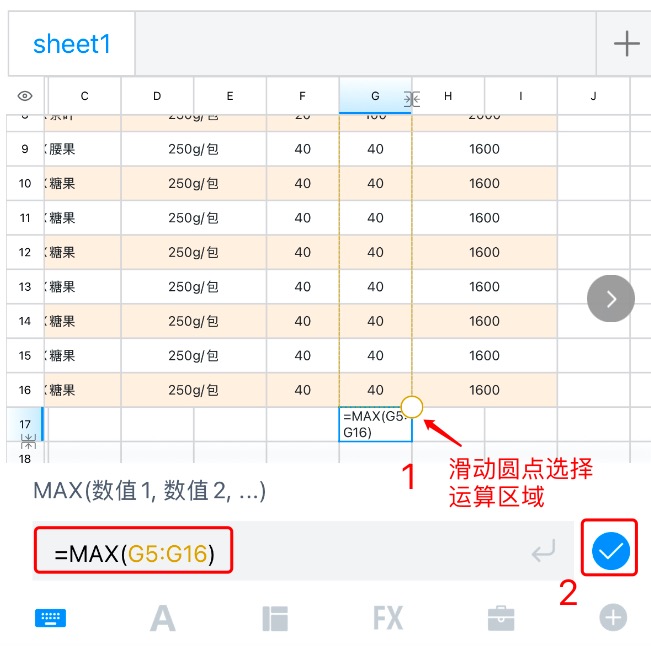
评论 (0)